当前位置:首页 > 帮助中心 > 老笔记本电脑装什么系统比较流畅?老电脑重装系统教程【详细教程】
老笔记本电脑装什么系统比较流畅?老电脑重装系统教程【详细教程】
老笔记本电脑装什么系统比较流畅?如果说要流畅的话,那自然是对于硬件要求比较地的系统更加适合了。老笔记本电脑实际上就意味着硬件不是那么的好,无法很好地兼容win10系统,更不要说流畅的运行了。那么,清楚了这一点之后,我们就一起来学习老电脑重装系统教程详细教程吧。
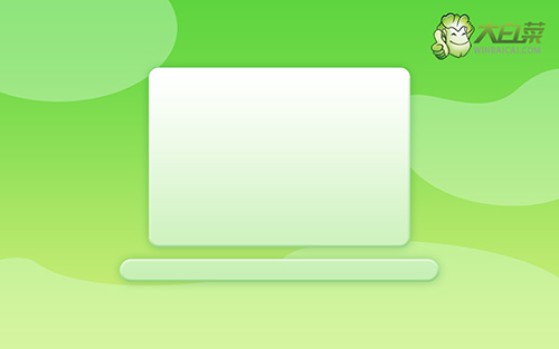
一、重装系统需要的工具
系统版本: Windows 7企业版
安装工具:大白菜u盘启动盘制作工具(点击红字下载)
二、重装系统前期的准备
1、U盘启动盘需要根据电脑的实际情况,来选择对应的启动模式,不然是无法让电脑从u盘启动的。其中,新电脑建议USB—HDD模式,而较旧的电脑建议USB—ZIP模式。
2、除了启动模式之外,u盘启动盘还需要注意对应的分区格式。不同的电脑所使用格式,可能会有所差别。而目前大多数电脑,都可以默认选择NTFS格式,基本都吻合。
3、之前,有很多朋友在下载系统镜像的时候,都不知道应该去哪里下载。这里,小编推荐去“msdn我告诉你”网站去下载,从win7到win10一应俱全,点击左侧“操作系统”展开,你就可以在右侧进行下载了。
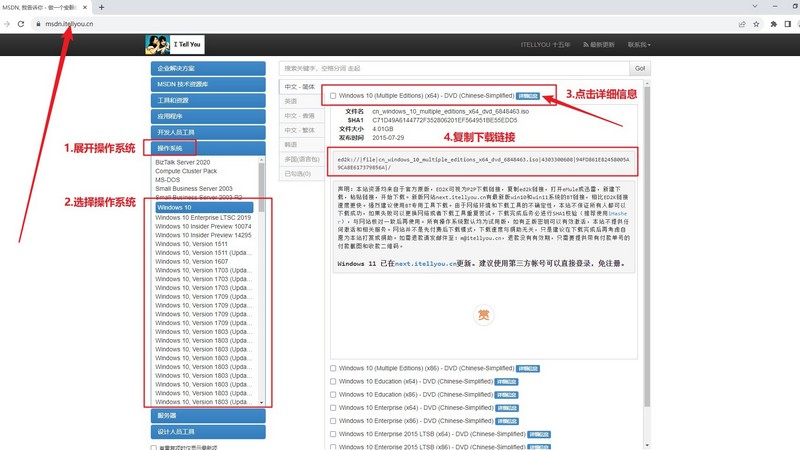
三、重装系统操作的步骤
首先,大白菜u盘制作
1、进入大白菜官网,根据电脑的实际情况,下载合适的大白菜U盘启动盘制作工具,解压并打开备用。
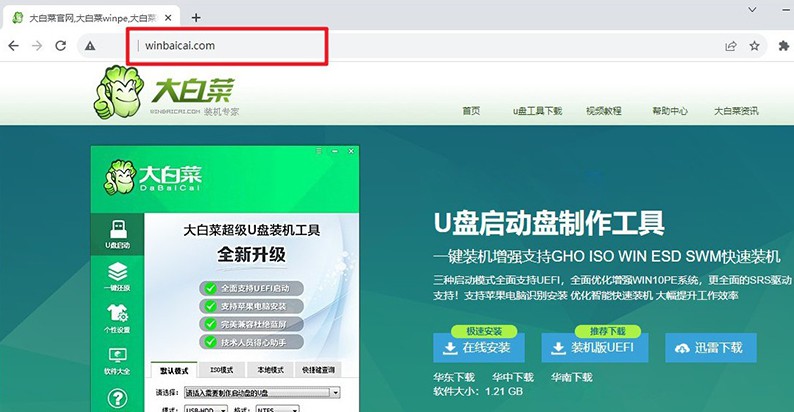
2、然后,将u盘接入电脑备用,等待工具软件识别后,默认设置,点击进行制作即可。
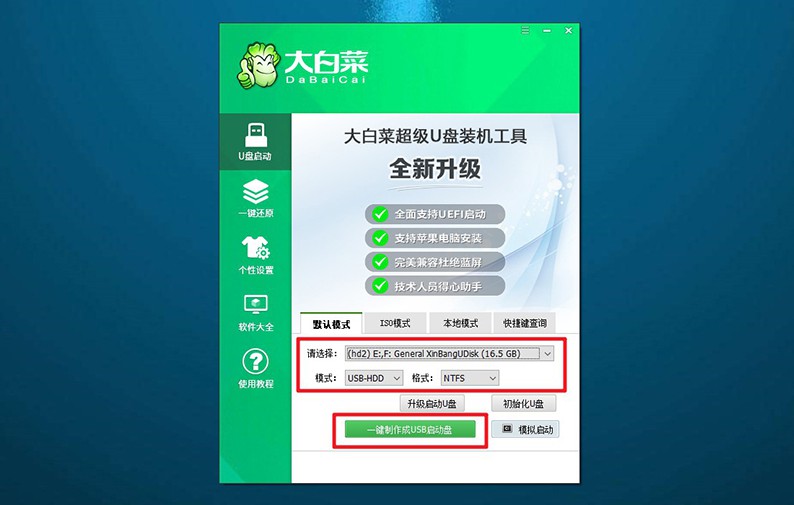
3、注意,u盘启动盘制作之前,就要先关闭安全杀毒软件,避免被误判为病毒,导致制作失败。
其次,大白菜u盘启动
1、u盘启动快捷键会因为电脑品牌型号的不同,而有些许差别,建议查询情况再进行操作。
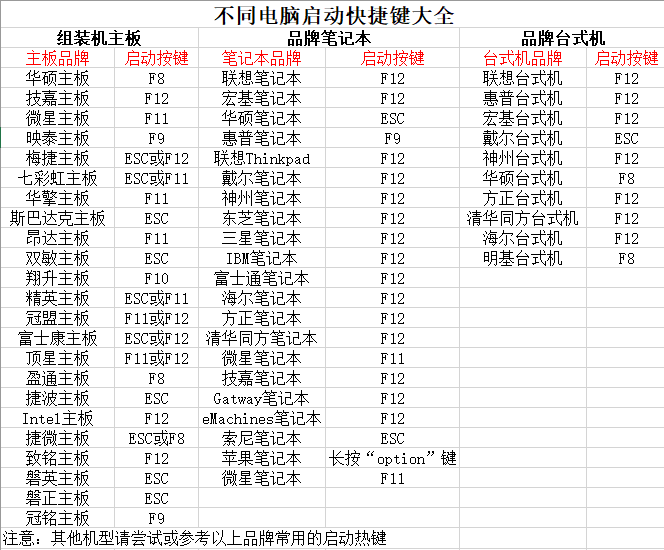
2、查清楚快捷键后,将U盘启动盘接入电脑,设置进入优先启动项设置界面,选中u盘选项并回车即可。
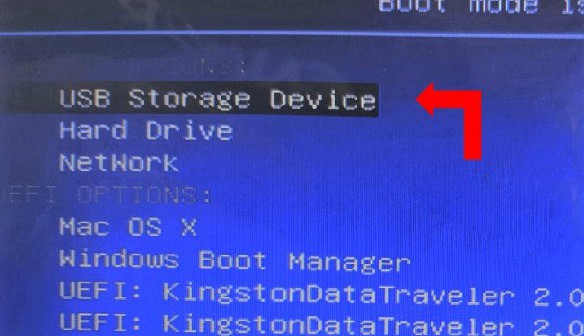
3、跳转至大白菜主菜单中,选择【1】启动Win10X64PE,按下回车键进行下一步操作。
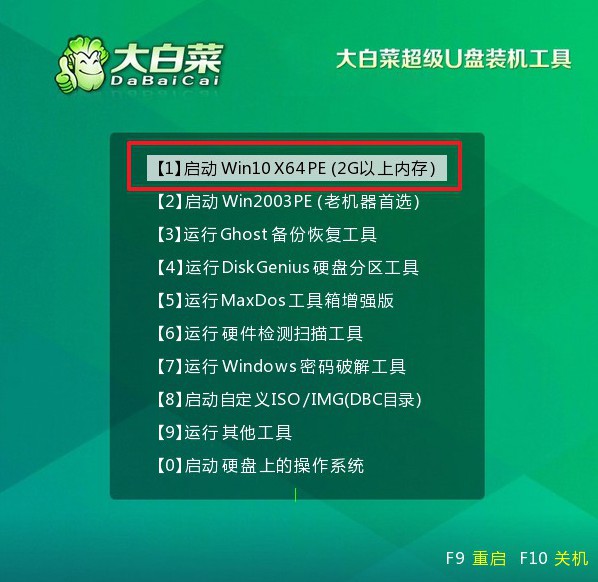
最后,大白菜u盘装系统
1、通过上面的操作,进入大白菜winpe界面后,打开装机软件,设置系统安装在C盘,点击“执行”。
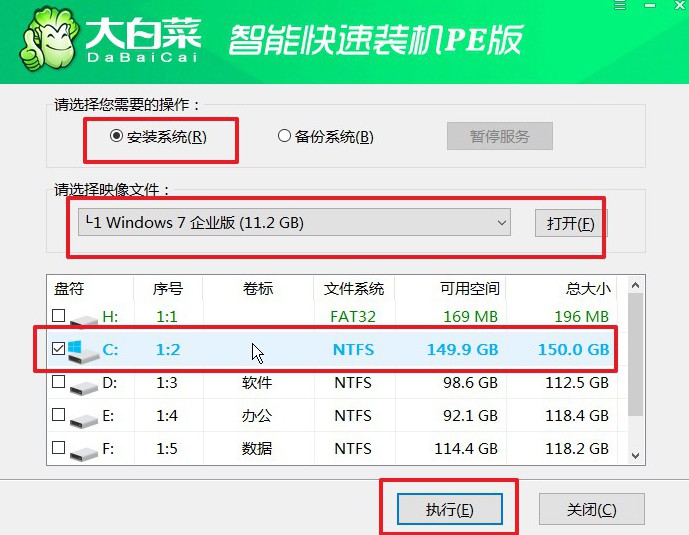
2、弹出还原界面时,如无特别情况,默认设置,直接点击“是”即可。
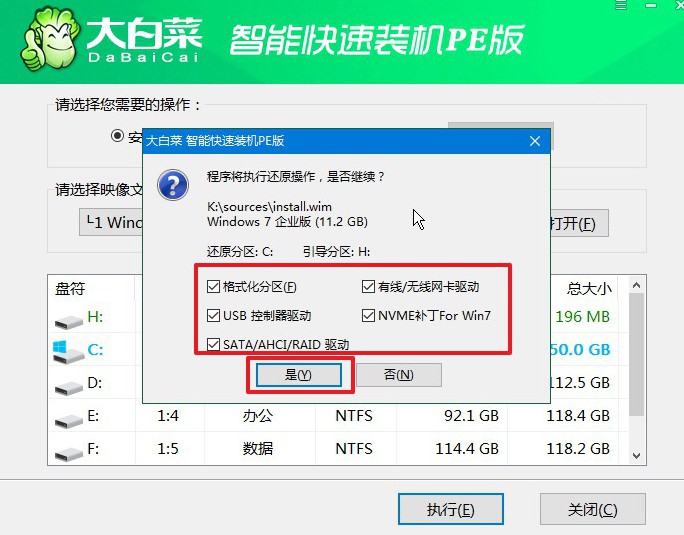
3、接着,就会进入大白菜安装部署阶段,注意勾选“完成后重启”选项,避免后续操作出问题。

4、最后,电脑还会进行多次重启,你要记得在第一次重启的时候,移除u盘,接着就不需要进行操作了。

四、重装系统常见的问题
在家使用小白重装系统无法开机怎么解决?
检查启动顺序: 在计算机启动时,按下相应的按键(通常是DEL、F2、F10、F12等),进入BIOS或启动菜单。确保系统设置为从正确的启动设备(通常是硬盘)启动。
确保操作系统正确安装: 重新检查您使用的安装介质(如U盘)是否正常,确保操作系统已正确安装。如果可能,尝试重新安装操作系统。
检查硬盘连接: 确保硬盘连接正常。可能是连接松动或者硬盘损坏导致无法启动。您可以尝试重新连接硬盘或更换硬盘,然后重新启动计算机。
尝试修复启动: 如果使用的是Windows操作系统,您可以尝试使用Windows安装介质进入修复模式,然后选择修复启动。
检查硬件故障: 检查计算机的硬件,如内存条、处理器、主板等,确保它们没有故障。如果有可能,尝试更换故障的硬件。
查看错误消息: 如果在启动时出现错误消息,注意记录错误消息。这可以帮助您更好地了解问题的根本原因。
尝试安全模式: 尝试进入操作系统的安全模式。有时,在安全模式下,您可以识别和解决引起启动问题的软件或驱动程序问题。
重置BIOS设置: 尝试在BIOS中重置为默认设置,保存更改并重新启动。有时,不正确的BIOS设置可能导致启动问题。
上面的内容,就是老电脑重装系统教程详细教程了。对了,需要提醒的是,旧电脑里面的数据要先备份好,避免重装系统出现差错,导致不必要的损失。此外,要是你对于重装系统有任何问题,可以去找官网技术客服,他们可以帮你。

